
|
Marahil ay hindi mo kailanman kailangang gawin ito, marahil ay sinubukan mo ito minsan at nagbitiw sa tungkulin. Sa anumang kaso, kinukumpirma ko kung ano ang malamang na pinaghihinalaan mo: hindi maaaring maghanap para sa teksto ng nilalaman ng file mula sa Nautilus. Kung sakaling nawala ka pa rin sa pagsubok na alamin kung paano maghanap ang impyerno para sa isang bagay sa Nautilus, mayroong isang pindutan na may isang magnifying glass na icon sa tabi mismo ng address bar (mas madali, pindutin ang Ctrl + F). Mula doon, maaari kang maghanap para sa mga folder at mga file ayon sa pangalan, ngunit hindi ka maaaring maghanap para sa teksto sa nilalaman ng mga file. Kung gayon, paano natin gagawin? Narito ang solusyon ... mabuti, kalahati. 🙂 |
Gnome-Search-Tool, dalawang pag-click lamang ang layo ...
Pumunta sa Mga Lugar> Maghanap ng mga file ... Maaari mo ring patakbuhin ang tool na ito sa pamamagitan ng pagpindot sa Alt + F2 at pagta-type gnome-search-tool.
Kapag ang window ay bukas, mag-click kung saan sinasabi Tingnan ang higit pang mga pagpipilian. Doon ay papayagan kang ipasok ang teksto upang maghanap. Bilang karagdagan, magagawa mong maglagay ng iba pang mga parameter ng paghahanap tulad ng petsa ng pagbabago, ang laki, ang may-ari ng file, atbp.
Sa pamamagitan ng terminal
Maaaring ginamit mo ang utos grep kung alam na alam kung para saan ito. Kaya, oras na upang matuto.
Ito ay isang utos na ginagamit nang tumpak upang makahanap ng teksto sa nilalaman ng mga file. Maaari mong gawin ang lahat ng uri ng mga paghahanap na naiisip mo. Tulad ng anumang utos ng terminal, ang lihim nito ay nakasalalay sa pag-alam nang mabuti ng mga magagamit na parameter.
Magbibigay kami ng isang kongkretong halimbawa. Ipagpalagay na nais mong hanapin ang lahat ng mga file na naglalaman ng pariralang "gamitin natin ang linux" sa iyong folder / media / panalo / bagay.
Ang utos na magpatupad ay:
grep -lir "gamitin natin ang linux" "/ media / win / stuff"
Sinasabi sa iyo ng parameter na -l na i-print ang mga filename kung saan natagpuan ang hiniling na teksto. Ang parameter ng -i, na case-insensitive. Ang parameter ng -r, na naghahanap ng recursively sa loob ng tinukoy na landas.
Kung sakaling nais mong paghigpitan ang iyong paghahanap sa isang tiyak na uri ng file, pumunta muna sa landas kung saan kailangang maghanap ang grep.
cd / media / win / stuff
Pagkatapos, nagsulat ako ng isang bagay na katulad sa pag-aangkop nito ayon sa iyong mga pangangailangan:
grep -lir "gamitin natin ang linux" * .pdf
Para sa karagdagang impormasyon iminumungkahi ko sa iyo na sumulat tao grep sa isang terminal. 🙂 Ang manwal ay hindi kumagat!
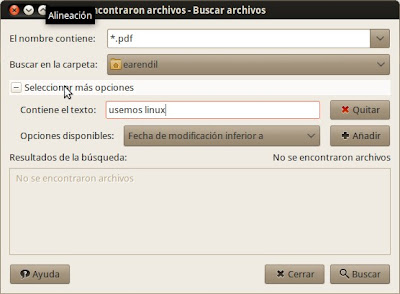
Kaya, sinasagot ko ang aking sarili 🙂
grep -r "7005" * –kasama = *. xml
maaari mong gamitin ang –include o –exclude sa -r
????
Kumusta naman si Leo, ganito ang nagtrabaho para sa akin (na may dobleng «-» para sa isama):
grep -r "7005" * –kasama = *. xml
Regards
Isang detalye, sa huling halimbawa: grep -lir "gamitin natin ang linux" * .pdf, kung gumagamit ako ng * .xml (halimbawa) hindi ito naghahanap nang paulit-ulit, ngunit sa halip ay naghahanap ng direktoryo sa form * .xml at wala sa lahat ng mga file * .xml na nasa mga subdirectory. Hinahanap ko lang ang solusyon dito, may nakakaalam ba?
Maaari mo lamang gamitin ang * ngunit kasama ang lahat ng mga file, ito ang nais kong iwasan.
napakahusay
Perpekto, malinaw at mahusay na ipinaliwanag.
Paano upang mapabuti ipahiwatig na sa utos
grep -lir "gamitin natin ang linux" "/ media / win / stuff"
ang mga quote ay dapat iwanang tulad ng sumusunod
grep -lir "gamitin natin ang linux" / media / win / stuff
Regards
Sakto Inilagay ko ang mga marka ng panipi kung sakaling may nangyari na palitan ang aking halimbawa ng isang landas na may kasamang mga puwang. Inaasahan ko ang isang hinaharap na paghahabol: hey, hindi ito gagana para sa akin !! Haha…
Sabagay, totoo ang sinabi mo. Sa halimbawa maraming mga quote ngunit kung nais mong magpasok ng isang landas na may kasamang mga puwang, dapat kang maglagay ng mga quote.
Ginawa ang pag-iingat. Pagbati at maraming salamat sa iyong puna!
Mahusay na kontribusyon, napakahusay na ipinaliwanag: simple at madaling sundin. Naghihintay para sa hinaharap na post na iyong inihayag sa katapusan.
Regards
Oo, naidagdag ko na ito sa aking listahan ng dapat gawin! 🙂
Cheers! Paul
Napakahusay! talagang kapaki-pakinabang at gumagana nang mahusay!
Salamat sa iyo!
Mahal, nakikita ang nilalaman ng iyong mga puna na nakikita kong nakapagpapatibay, nagpasya akong humiling sa iyo ng tulong sa video ng ni lenovo T430 Gumagamit ako ng Linux Mint mula noong bersyon 9 ngayon ay na-install ko ang bersyon 17 KDE at mayroon akong mga problema sa resolusyon ng video Hindi ko magagamit ang 1920 × 1080 na mayroong plate. pwede mo ba akong tulungan?
Salamat
ok tao salamat salamat nagsilbi sa akin !!! salu2
Ang mga detalyeng ito ay kung ano ang sumisira sa kahanga-hangang mga libreng system, sa taong 2015 at hindi pa rin makakagawa ng isang paghahanap sa teksto mula sa file browser? At ang pinakapangit na bagay ay naalala ko na halos 10 taon na ang nakaraan posible, bakit tayo babalik sa ilang mga pangunahing bagay?
Oo, isang simpleng utos, oo, libre ito, mayroon kang code at iba pa, ngunit sa palagay ko ang ganitong uri ng detalye ay nagmamarka sa isang baguhan na gumagamit na papalapit sa mundo ng gnu / linux.
Pinag-uusapan natin ang tungkol sa paghahanap para sa nilalaman sa loob ng mga file, hindi sinasala ang mga ito ayon sa kanilang pangalan
Palaging mabuti na nakaiskedyul ang mga ganitong uri ng mga post 😉
Sa MacOSX maaari mong isagawa ang utos na ito: (Ipagpalagay ko na sa Linux ay naroroon din ito, dahil ang Linux at MacOSX ay pamilya, "maliit na mga kapatid".)
mdfind -onlyin [path ng direktoryo kung saan kami maghanap] query ["teksto upang maghanap para sa"]
gumamit ng mga panipi para sa isang teksto na may mga puwang. 😉
halimbawa:
mdfind -onlyin Kurikulum ng query ng mga dokumento
Ang mga utos na ito at ang kanilang mahusay na utility at pagbabahagi nito nang napakadali, i-save ang bansa.!